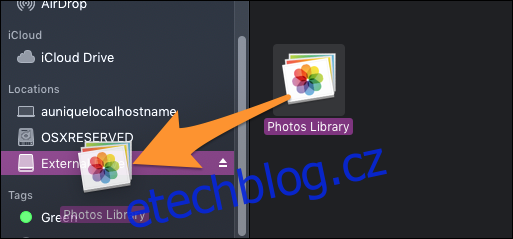Fotografie jsou některé z nejdůležitějších souborů, které lidé chtějí mít v bezpečí. Ukládat je do cloudu je hezké, ale možná budete chtít mít klid na tom, že budete své obrázky ukládat lokálně. Naštěstí je snadné zkopírovat knihovnu fotografií vašeho Macu na externí disk.
Tato příručka předpokládá, že na Macu používáte skutečnou aplikaci „Fotografie“, která je výchozí, pokud jste použili iCloud Photo Stream nebo importovali z vašeho iPhone. Pokud máte fotky ve složce na Macu, stačí zapojit externí disk a přesunout je. Pokud používáte jinou aplikaci, která spravuje knihovnu, budete muset věci v této aplikaci nakonfigurovat.
Přesouvání knihovny fotografií
Abyste pochopili, jak to funguje, je důležité vědět, jak aplikace Fotky katalogizuje soubory. Je to vlastně jednoduché; existuje jeden soubor, který obsahuje celou vaši knihovnu. Pokud to chcete zálohovat, připojte externí pevný disk a přetáhněte celý soubor na tento pevný disk v postranním panelu Finderu.
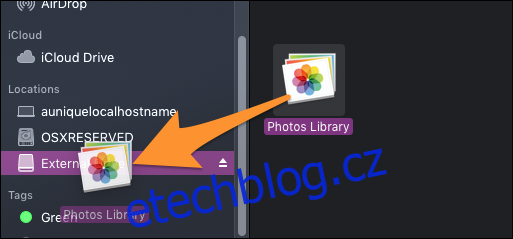
Nejtěžší část nastává, když potřebujete změnit knihovnu fotografií, kterou chcete používat. Budete muset změnit umístění, ze kterého aplikace Fotky čte.
Na obrázku níže mám dvě knihovny fotografií, výchozí a záložní knihovnu.
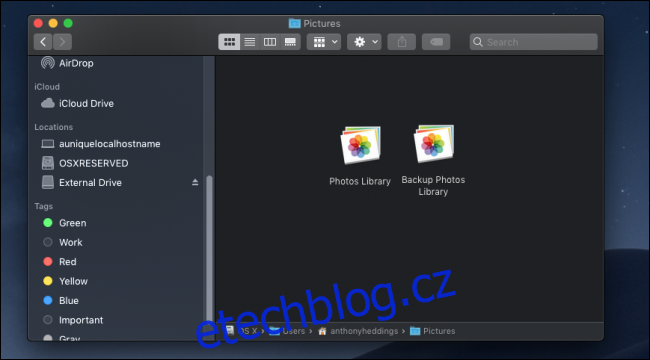
I když máte přístup k záložní knihovně pouhým poklepáním na ni – čímž se otevře v aplikaci Fotky – je lepší přepnout Fotky, aby se ve výchozím nastavení používala tato. Kdykoli budete potřebovat, můžete se kdykoli přepnout zpět do běžné knihovny.
Dvojitým kliknutím otevřete knihovnu záloh a poté otevřete předvolby pro Fotky z fotografií > Předvolby na liště nabídek.
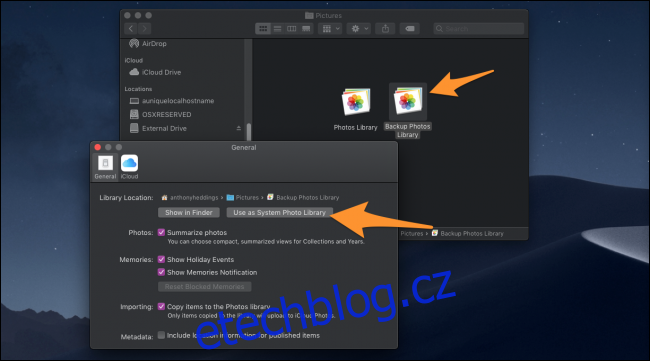
Vyberte „Použít jako knihovnu systémových fotografií“, čímž se výchozí nastavení změní na novou knihovnu.
Automaticky zálohujte svůj disk pomocí Time Machine
Ruční zálohování souborů není nejlepší řešení, protože nikdy nemůžete předvídat, kdy se váš počítač porouchá. Je lepší zálohovat automaticky, ať na to nemusíte vůbec myslet. Vestavěný Time Machine od Applu je nejlepším nástrojem pro zálohování na externí disk. Chcete-li začít, můžete si přečíst našeho průvodce nastavením.
Poděkování za obrázky: dourleak/Shutterstock